這篇文章主要介紹了Windows7下的Java運行環境建造過程圖解,需要的朋友可以參考下
#第一步:下載JDK
地址:www.oracle.com/technetwork/java/javase/downloads/index.html,(由於Sun於2009年被oracle收購所以網址是oracle的)
點擊「Java Download」按鈕。

勾選「Accept License Agreement」單選按鈕。

我們以Windows 64位元作業系統為例,下載Windows X64版的jdk。
點選「jdk-8u5-windows-x64.exe」直接下載。
第二步:安裝
雙擊執行安裝

#點選「下一步」按鈕。

點擊「更改」按鈕,可選擇jdk的安裝目錄。 (個人建議不修改)

點選「下一步」按鈕,安裝…

 點擊「下一步」按鈕,安裝中…
點擊「下一步」按鈕,安裝中…



| JDK\ bin\ | 包括編譯器、解釋器和一些基本工具 |
| JDK\include\ | 是Win32子目錄,包含本機方法檔 |
| JDK\jre | |
第三個步驟:設定
定義:
環境變數是一個具有特定名字的對象,它包含了一個或多個應用程式所將使用到的信息。
例如path,當要求系統執行一個程式而沒有告訴它程式所在的完整路徑時,系統除了在目前目錄下方尋找此程式外,並且還應到path中指定的路徑去找。使用者透過設定環境變量,來更好的運行進程。
右鍵點選「我的電腦」->點選「屬性」選項。

點選「進階系統設定」選項。

勾選「進階」標籤。點選“環境變數”按鈕。

點選「新建」按鈕。

註:系統環境變數對所有使用者起作用,而使用者環境變數只對目前使用者起作用。
填入變數名稱和變數值。

(1)JAVA_HOME
# 是java安裝路徑裡jdk的路徑。 (確保JCreator、Eclipse和MyEclipse等軟體能正常運作)
例如:C:\Program Files\Java\jdk1.8.0_05
#

JDK安裝目錄的bin資料夾中包含Java編譯器(javac.exe)Java解釋器(java.exe),為了能在任何目錄中使用編譯器和解釋器,應在系統特性中設定Path。
例如:C:\Program Files\Java\jdk1.8.0_05\bin或寫成%JAVA_HOME%\bin (其中"%JAVA_HOME%"是剛設定JDK的路徑。而且當JDK的路徑改變時,此處無需更改)
註
:如果有多個變數值,請用「;」隔開(不包括引號)JDK安裝路徑裡lib資料夾中包含著Java應用程式執行時所需要的Java類別庫檔案。
例如: .;C:\Program Files (x86)\Java\jdk1.7.0_03\lib或寫成.;%JAVA_HOME%\lib ("%JAVA_HOME%"的意思同上。) 
註
:一定要在開頭加上“.;”(不包括引號)按組合鍵“Win” +“R”,調出運行窗口,在“開啟”文字方塊中輸入cmd,按一下確定按鈕。 

#JDK中的主要程式: |
Javac |
Java編譯器,將Java原始碼轉換成字節碼。 |
Java |
Java解釋器,直接從類別檔案執行Java應用程式字節碼。 |
Appletviewer |
#小程式瀏覽器,執行HTML檔案上的Java小程式的Java瀏覽器。 |
Javadoc |
#依據Java原始碼及說明語句產生HTML文件。 |
Jdb |
#Java偵錯器,可以逐行執行程序,設定斷點和檢查變數。 |
Javah |
#產生可以呼叫Java過程的C過程,或是建立能被Java程式呼叫的C過程的頭檔。 |
Javap |
Java反彙編器,顯示編譯類別檔案中的可存取功能和數據,同時顯示位元組代碼含義。
#########開發環境已建置完畢! ! ###### ###以上是Windows7下的Java開發環境建置步驟(圖解)的詳細內容。更多資訊請關注PHP中文網其他相關文章!
 在Java應用程序中緩解平台特定問題的策略是什麼?May 01, 2025 am 12:20 AM
在Java應用程序中緩解平台特定問題的策略是什麼?May 01, 2025 am 12:20 AMJava如何緩解平台特定的問題? Java通過JVM和標準庫來實現平台無關性。 1)使用字節碼和JVM抽像操作系統差異;2)標準庫提供跨平台API,如Paths類處理文件路徑,Charset類處理字符編碼;3)實際項目中使用配置文件和多平台測試來優化和調試。
 Java的平台獨立性與微服務體系結構之間有什麼關係?May 01, 2025 am 12:16 AM
Java的平台獨立性與微服務體系結構之間有什麼關係?May 01, 2025 am 12:16 AMjava'splatformentenceenhancesenhancesmicroservicesharchitecture byferingDeploymentFlexible,一致性,可伸縮性和便攜性。 1)DeploymentFlexibilityAllowsibilityAllowsOllowsOllowSorlowsOllowsOllowsOllowSeStorunonAnyPlatformwithajvM.2)penterencyCrossServAccAcrossServAcrossServiCessImplifififiesDeevelopmentandeDe
 GRAALVM與Java的平台獨立目標有何關係?May 01, 2025 am 12:14 AM
GRAALVM與Java的平台獨立目標有何關係?May 01, 2025 am 12:14 AMGraalVM通過三種方式增強了Java的平台獨立性:1.跨語言互操作,允許Java與其他語言無縫互操作;2.獨立的運行時環境,通過GraalVMNativeImage將Java程序編譯成本地可執行文件;3.性能優化,Graal編譯器生成高效的機器碼,提升Java程序的性能和一致性。
 您如何測試Java應用程序的平台兼容性?May 01, 2025 am 12:09 AM
您如何測試Java應用程序的平台兼容性?May 01, 2025 am 12:09 AM效率testjavaapplicationsforplatformcompatibility oftheSesteps:1)setUpautomatedTestingTestingActingAcrossMultPlatFormSusingCitoolSlikeSlikeJenkinSorgithUbactions.2)contuctualtemualtemalualTesteTESTENRETESTINGINREALHARTWARETOLEALHARDOELHARDOLEATOCATCHISSUSESUSEUSENINCIENVIRENTMENTS.3)schictcross.3)schoscross.3)
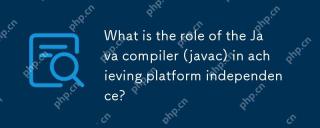 Java編譯器(Javac)在實現平台獨立性中的作用是什麼?May 01, 2025 am 12:06 AM
Java編譯器(Javac)在實現平台獨立性中的作用是什麼?May 01, 2025 am 12:06 AMJava編譯器通過將源代碼轉換為平台無關的字節碼,實現了Java的平台獨立性,使得Java程序可以在任何安裝了JVM的操作系統上運行。
 在平台獨立性的平台獨立性上使用字節碼優於本機代碼的優點是什麼?Apr 30, 2025 am 12:24 AM
在平台獨立性的平台獨立性上使用字節碼優於本機代碼的優點是什麼?Apr 30, 2025 am 12:24 AMByteCodeachievesPlatFormIndenceByByByByByByExecutedBoviratualMachine(VM),允許CodetorunonanyplatformwithTheApprepreprepvm.Forexample,Javabytecodecodecodecodecanrunonanydevicewithajvm
 Java真的100%獨立於平台嗎?為什麼或為什麼不呢?Apr 30, 2025 am 12:18 AM
Java真的100%獨立於平台嗎?為什麼或為什麼不呢?Apr 30, 2025 am 12:18 AMJava不能做到100%的平台獨立性,但其平台獨立性通過JVM和字節碼實現,確保代碼在不同平台上運行。具體實現包括:1.編譯成字節碼;2.JVM的解釋執行;3.標準庫的一致性。然而,JVM實現差異、操作系統和硬件差異以及第三方庫的兼容性可能影響其平台獨立性。
 Java的平台獨立性如何支持代碼可維護性?Apr 30, 2025 am 12:15 AM
Java的平台獨立性如何支持代碼可維護性?Apr 30, 2025 am 12:15 AMJava通過“一次編寫,到處運行”實現平台獨立性,提升代碼可維護性:1.代碼重用性高,減少重複開發;2.維護成本低,只需一處修改;3.團隊協作效率高,方便知識共享。


熱AI工具

Undresser.AI Undress
人工智慧驅動的應用程序,用於創建逼真的裸體照片

AI Clothes Remover
用於從照片中去除衣服的線上人工智慧工具。

Undress AI Tool
免費脫衣圖片

Clothoff.io
AI脫衣器

Video Face Swap
使用我們完全免費的人工智慧換臉工具,輕鬆在任何影片中換臉!

熱門文章

熱工具

SublimeText3 英文版
推薦:為Win版本,支援程式碼提示!

記事本++7.3.1
好用且免費的程式碼編輯器

SublimeText3 Mac版
神級程式碼編輯軟體(SublimeText3)

SecLists
SecLists是最終安全測試人員的伙伴。它是一個包含各種類型清單的集合,這些清單在安全評估過程中經常使用,而且都在一個地方。 SecLists透過方便地提供安全測試人員可能需要的所有列表,幫助提高安全測試的效率和生產力。清單類型包括使用者名稱、密碼、URL、模糊測試有效載荷、敏感資料模式、Web shell等等。測試人員只需將此儲存庫拉到新的測試機上,他就可以存取所需的每種類型的清單。

SAP NetWeaver Server Adapter for Eclipse
將Eclipse與SAP NetWeaver應用伺服器整合。





